Создадим и настроим три смарт-процесса: помещения, аренда, обращения. Кроме того, нам будет полезен отдельный справочник с перечнем служб, отвечающих за решение обращений.
Создание смарт-процессов
12 мин
Помещения
Создадим смарт-процесс, в настройках включим бизнес-процессы, корзину.
Из стандартных полей в карточке будем использовать «Название».
Полезно
Название очень важно для связанных элементов смарт-процесса!
В обращениях будем заполнять помещения. При заполнении поля поиск помещения происходит по названию, значит, в названии должны быть уникальные данные для каждого помещения, иначе будет неудобно искать и выбирать нужный элемент.
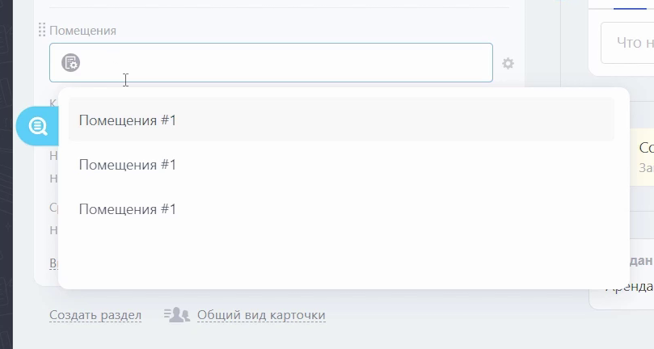
Будет полезным задавать единообразные названия с помощью автоматики, но это – на следующем шаге настроек.
Добавим поля, которые будут определять объект недвижимости. Например, такие:
- Адрес
- Название объекта
- Этаж
- Номер офиса
- Площадь
Данных немного, на детальной странице отобразим их без группировки.
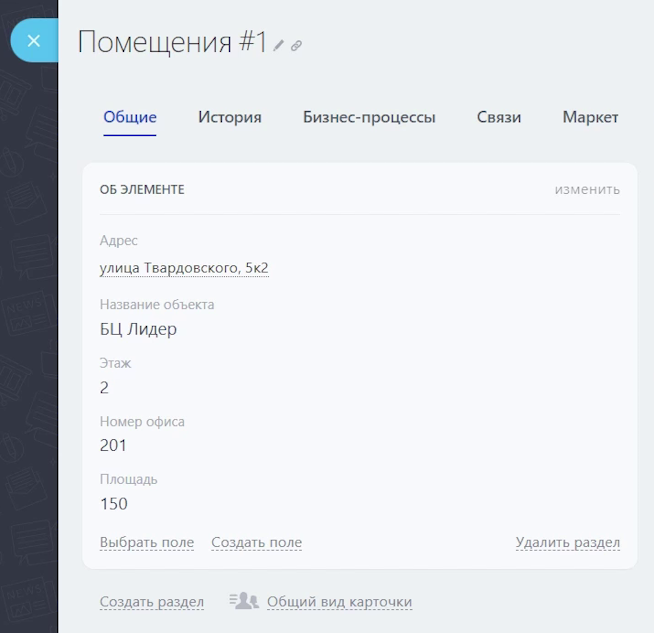
Так как это «классический» справочник, выведем в виде списка, отобразим как можно больше полей, чтобы не заглядывать лишний раз в карточку. Фильтр позволит быстро найти нужную позицию по любому из полей.
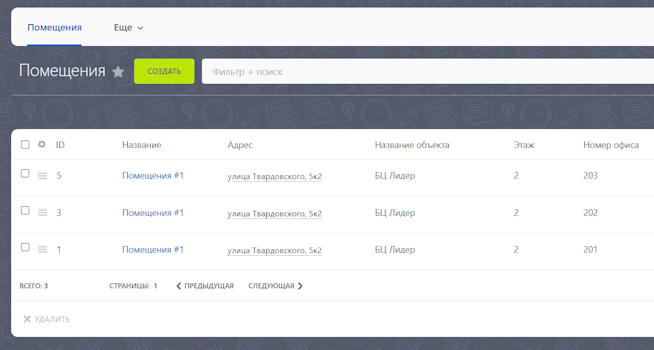
Аренда
Создадим второй смарт-процесс, в настройках включим аналогичные настройки: бизнес-процессы, корзину.
Полезно
Если по смарт-процессу не нужны бизнес-процессы, но планируется автоматизация в связанных с ним смарт-процессах — включайте опцию «Использовать в смарт-процессе дизайнер бизнес-процессов».
Иначе в роботах или БП вы не сможете получить информацию по элементам такого смарт-процесса.
Включим связь с ранее созданным смарт-процессом «Помещения». Кроме того, задействуем опцию «Клиенты», это позволит указывать данные из контактов и компаний, сохраненных в CRM.
В карточке включим отображение полей - название, клиент, помещение. И добавим пару полей, полезных на данном этапе: номер договора и срок окончания аренды.
Получится так:
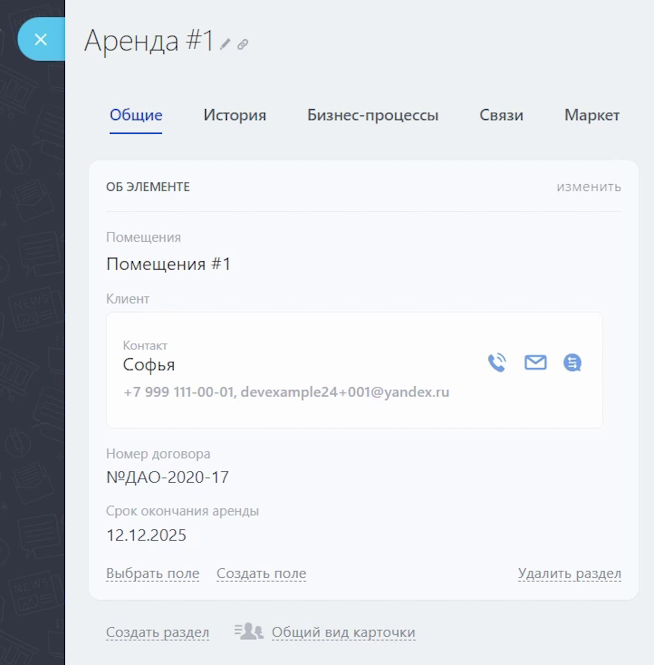
«Аренда» — это справочник, поэтому и отображение в виде списка, все используемые поля выведем в колонках.
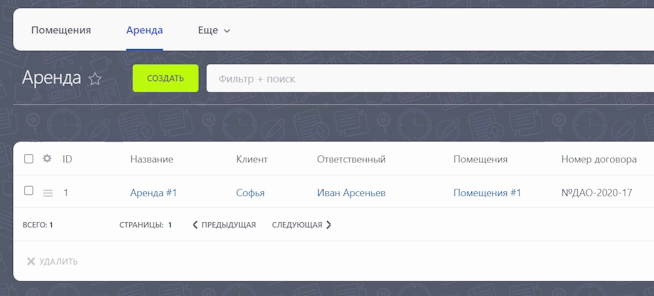
Отдельный справочник – список служб
Для автоматизации используем отдельный справочник, в котором определим перечень служб и ответственных за обработку обращений в эту службу.
Это позволит администратору указывать службу, а автоматика выберет нужного человека.
Полезно
Справочники создаются в разделе Автоматизация -> Списки -> Все списки. Каждый справочник может обладать своим набором полей. Подробнее читайте в статье поддержки.
Такой формат сильно облегчает обновления. Если меняется ответственный сотрудник, то информацию о нем нужно обновить только в этом справочнике.
В списке будем использовать два поля:
- Стандартное - «Название».
- Добавленное нами - «Ответственный», тип – привязка к сотрудникам.
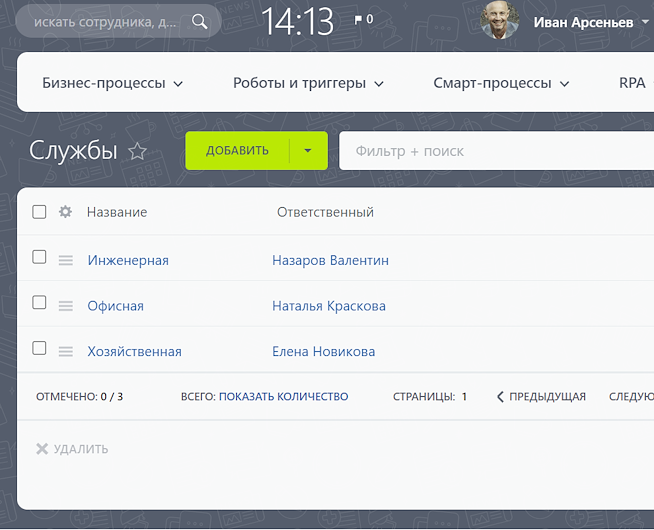
Обращения
Давайте перейдем к созданию основного смарт-процесса. В его настройках активируем следующие функции: стадии канбана, интеграцию с роботами, возможности бизнес-процессов, управление клиентами и использование корзины.
Этот смарт-процесс будет связан с двумя другими: арендой и управлением помещениями.
Не удивляйтесь, что название смарт-процесса совпадет с названием самого рабочего места — такое дублирование может применяться для ключевых объектов.
Поля
Поля сгруппируем в три раздела.
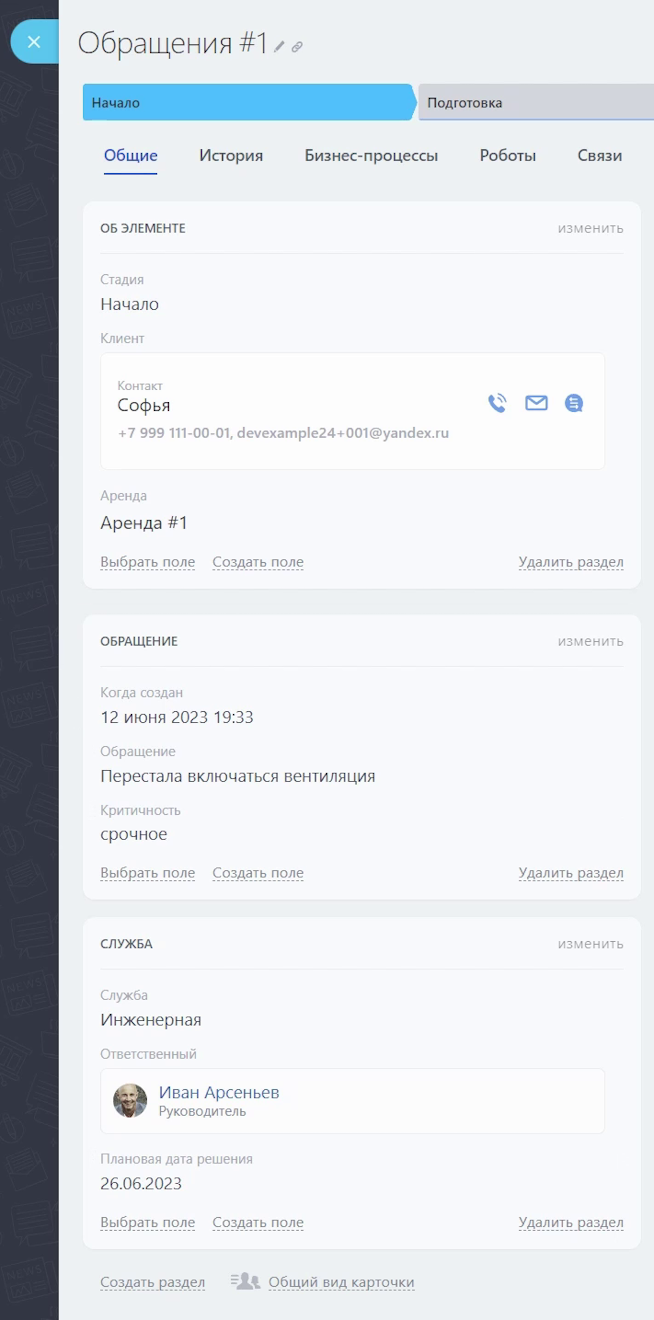
Клиент (это существующие поля)
- Аренда.
- Помещение.
- Клиент. Данные о клиенте уже есть в связанном смарт-процессе «Аренда», но конкретные сотрудники у клиента могут решать разные вопросы, кто-то занимается воросами только по договору аренды (например, бухгалтерия), а кто-то ежедневнми организационными (например, офис-менеджер). Поэтому предусмотрим отдельное поле.
Обращение
- Когда создан. Стандартное поле, в нашем случае это будет «дата фиксации обращения».
- Обращение. Добавим строковое поле и настроим его по высоте на 5 строк для удобного просмотра объемного текста.
- Критичность, добавим список: плановое, срочное, авария.
Служба
- Служба - это ранее нами созданный отдельный справочник.
- Ответственный - типовое поле.
- Плановая дата решения - добавим такое поле c типом «Дата».
Стадии
Стадии настроим следующие: Новая, Оценка, В плане, В работе, Контроль.
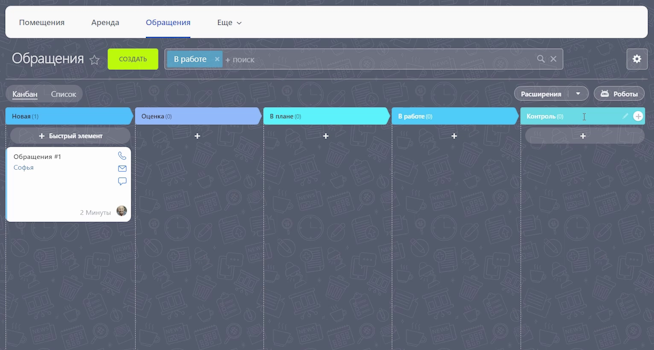
Стандартные стадии завершения оставим. «Успех» — значит обращение закрыто. Стадия «Провал» пригодится, если в процессе работы над обращением совместно с клиентом приняли решение, что вопрос не актуален.
Обязательность заполнения полей
Настроим обязательное заполнение полей от стадии. На стадии «Оценка» обращение переходит к ответственному, значит администратор должен заполнить поля: Клиент, Помещение, Обращение, Критичность, Служба. А на стадии «В плане» к обязательным полям добавляется «Плановая дата решения».
Далее - настроим автоматизацию!